Passwortschutz in Google Formulare
- Beginnen Sie mit dem Hinzufügen einer Frage
- Wählen Sie die Antwortvalidierung
- Wählen Sie die Option „Gleich”
- Geben Sie das Passwort für das Formular genau ein
- Vergessen Sie nicht, eine Antwort zu verlangen
- Beschränken Sie den Zugriff auf die restlichen Dokumentinhalte
Interaktives Schritt-für-Schritt-Tutorial
Das Einrichten eines Passworts, um den Zugriff auf ein Google-Formular zu beschränken, kann nützlich sein. Der Passwortschutz dient nicht nur der Sicherheit — er kann auch dabei helfen, klarere Ergebnisse zu erzielen. Wenn Sie beispielsweise nur Ergebnisse von einer bestimmten demografischen Gruppe oder einer anderen vorausgewählten Personengruppe erhalten möchten, ist der Passwortschutz der beste Weg.
Normalerweise würden Sie wahrscheinlich direkt zu den Einstellungen Ihres Formulargenerators gehen, um den Passwortschutz einzurichten, aber bei Google Formulare stoßen Sie schnell auf ein Problem.
Wenn Sie die Dropdown-Menüs in Google Formulare durchsuchen, werden Sie keine Option zum Aktivieren eines Passworts finden. Das mag seltsam erscheinen — schließlich ist Google Formulare eines der beliebtesten Formulartools. Aber Formulare sind kein Kernprodukt und erhalten nicht so viel Aufmerksamkeit wie viele andere Google-Produkte.
Aber Sie haben hier eine Option. Es ist zwar nicht ideal, aber es kann helfen, zu kontrollieren, wer Ihr Formular ausfüllt.
Profi-Tipp
Erstellen Sie ganz einfach ein passwortgeschütztes Formular mit Jotform, um herauszufinden, warum wir die beste Google Formulare-Alternative sind.

Suchen Sie nach der besten Alternative zu Google Formulare?
Die Jotform-Lösung zur Erstellung von Formularen ist mobilfreundlich und verfügt über die meisten Integrationen in der Branche. Nutzen Sie es, um Zahlungen einzuziehen, Workflows zu automatisieren, Leads zu erfassen und vieles mehr.
Wie Sie den Passwortschutz für Google Formulare aktivieren
Zwar bietet Google Formulare keine spezifische Passwortschutzfunktion, aber es gibt eine Möglichkeit, dieselbe Funktionalität zu erstellen. Sie können das Formular in zwei Abschnitte unterteilen und im ersten Abschnitt ein Feld hinzufügen, um das Passwort abzufragen.
Der Rest des Formulars kommt in den zweiten Abschnitt, wohin Sie den Befragten umleiten, nachdem er das Passwort im ersten Abschnitt eingegeben hat.
So richten Sie dies ein.
- Beginnen Sie damit, am Anfang Ihres Formulars eine Frage hinzuzufügen. Stellen Sie sicher, dass es sich um eine Kurzantwort handelt. Der Text für diese Frage sollte den Befragten bitten, das Passwort einzugeben, zum Beispiel: „Geben Sie das Passwort für dieses Formular ein.“
- Klicken Sie nun auf die drei Punkte in der unteren rechten Ecke und wählen Sie Antwortvalidierung.
Wir verwenden reguläre Ausdrücke anstelle von einfachem Text, da es keine Option gibt, um zu überprüfen, ob der Text dem Eintrag in diesem Feld entspricht. Reguläre Ausdrücke können kompliziert werden, aber das ist hier nicht nötig, da wir nur eine einfache Übereinstimmung wollen.
- Wählen Sie die Option Gleich, damit Google Formulare weiß, dass die Antwort genau mit dem Passwort übereinstimmen muss.
- Geben Sie im nächsten Feld das Passwort für das Formular genauso ein, wie andere es eingeben sollen. Beachten Sie, dass die Groß- und Kleinschreibung berücksichtigt wird.
- Vergessen Sie nicht, eine Antwort zu verlangen, indem Sie die Option Pflichtfrage in der unteren rechten Ecke aktivieren.
- Der nächste Schritt besteht darin, den Zugriff auf den Rest des Dokuments zu beschränken, es sei denn, der Befragte gibt das Passwort ein. Das können Sie tun, indem Sie im Hover-Menü neben der zweiten Frage des Formulars auf Abschnitt hinzufügen klicken. (Denken Sie daran, dass die erste Frage nach dem Passwort fragt.)
Sobald Sie das Formular in Abschnitte unterteilt haben, sehen Besucher nur den aktuellen Abschnitt mit der Passwortfrage; der Rest bleibt verborgen, bis sie das richtige Passwort eingegeben haben. Dieser Workaround bietet Passwortschutz für Ihr Formular selbst in der Abwesenheit dieser Funktion innerhalb von Google Formularen.
Antworten beschränken, um den Zugriff zu begrenzen
Es gibt noch eine andere Option, die Sie ausprobieren können, wenn Sie den Zugriff auf Ihr Formular in Google Formulare einschränken möchten.
Unter dem Dropdown-Menü Antworten finden Sie eine Einstellung, die das einmalige Ausfüllen des Formulars einschränkt. Wenn Sie das wirklich wollen, ist diese Funktion vielleicht besser als ein Passwortschutz.
Wenn Sie Formularantworten auf nur eine Antwort beschränken, müssen sich die Befragten bei Google anmelden, bevor sie Ihr Formular ausfüllen können.
Nachdem Sie die Antworten eingeschränkt haben, können Sie Ihrem Formular ein Element hinzufügen, das E-Mails erfasst. Von dort aus können Sie manuell unerwünschte E-Mails von unbekannten Personen herausfiltern.
Wann Sie einen Passwortschutz für Ihre Online-Formulare benötigen
Passwortschutz bietet eine Sicherheitsebene, um zu verhindern, dass die falschen Personen ein Formular ausfüllen.
Durch die Verwendung von einem Passwortschutz beschränken Sie den Zugriff auf das Formular für bestimmte Personen. Dies stellt sicher, dass die Antworten, die Sie erfassen, von der richtigen Zielgruppe stammen, was Ihnen Zeit bei der Datenbereinigung und -analyse spart. Wenn das Formular keinen Passwortschutz hat, können Sie nicht steuern, wer darauf zugreifen kann — was bedeutet, dass die Antworten möglicherweise von der falschen Zielgruppe stammen.
Es gibt viele Anwendungsfälle, in denen ein Passwortschutz unerlässlich ist:
- Wenn Ihr Formular sensible oder vertrauliche Informationen enthält, wie z. B. vertrauliche Unternehmensdetails
- Wenn Ihr Formular zeitkritische Informationen enthält, die Sie nicht oder nicht innerhalb eines bestimmten Zeitrahmens an ein breiteres Publikum weitergeben sollten, wie z. B. neue Mitarbeiterregelungen
- Wenn Ihre Formularfragen für eine enge Untergruppe von Personen bestimmt sind, wie z. B. bestimmte Kunden oder Mitarbeiter
Über den Tellerrand hinausdenken
Wie bereits erwähnt, wird Google Formulare gerne genutzt, weil es ein Google-Produkt ist. Die Sache ist die, dass Google Formulare ursprünglich entwickelt hat, um Google Sheets zu verbessern. Es wurde erst zu einem eigenständigen Produkt, als es populär wurde.
Aber es ist kein vollwertiges Produkt, das die Erwartungen eines modernen Nutzers erfüllen kann. Wenn Sie alle Funktionen und Besonderheiten wünschen, ist es besser, etwas zu verwenden, das von Grund auf als wettbewerbsfähiges und funktionsreiches Formulartool entwickelt wurde.
Ein solches Tool ist Jotform, das einen erstklassigen Formulargenerator und mehrere andere Tools enthält, die ihn nahtlos unterstützen. Und er ist der funktionsreichste Formulargenerator, daher hat er natürlich eine Einstellung, um Ihre Formulare mit einem Passwort zu schützen. Es gibt auch viele andere Sicherheits- und Zugriffskontrollfunktionen. Der Einstieg ist kostenlos und es lohnt sich, es auszuprobieren.
Siehe auch Jotforms ausführlichen Leitfaden über: Google Formulare


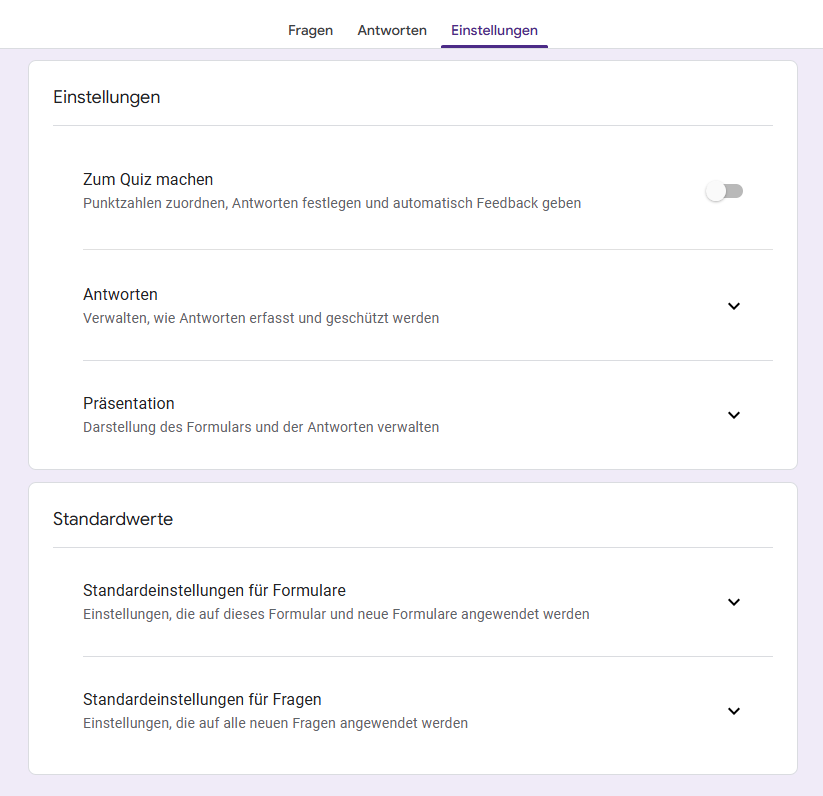
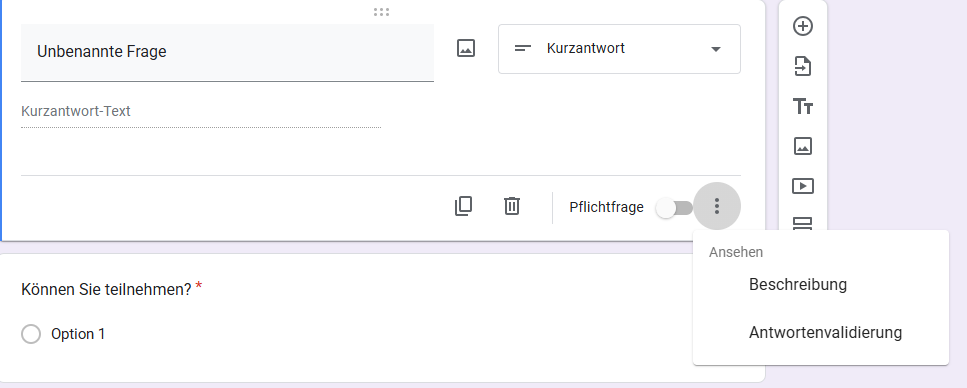
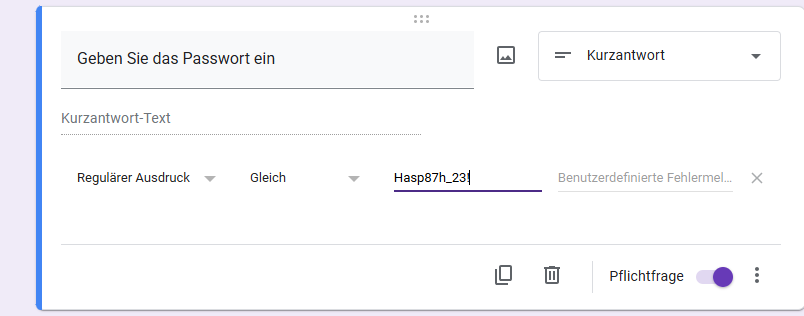

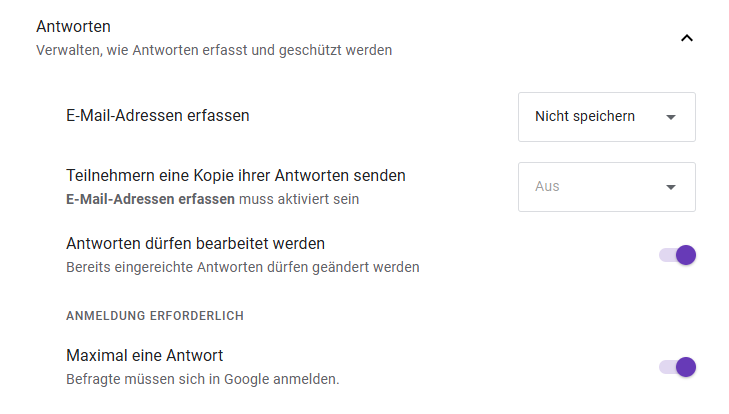












Kommentar abschicken: